Anzeigen der Aufrufhierarchie
Durch Anzeigen der Aufrufhierarchie für Ihren Code können Sie in allen Aufrufen an und manchmal aus einer ausgewählten Methode, einer ausgewählten Eigenschaft oder einem ausgewählten Konstruktor navigieren. So verstehen Sie, wie der Code funktioniert und können die Auswirkungen von Codeänderungen besser bewerten. Sie können mehrere Codeebenen überprüfen, um komplexe Methodenaufrufketten und zusätzliche Einstiegspunkte in den Code anzuzeigen. So können Sie sämtliche möglichen Ausführungswege erkunden.
In Visual Studio können Sie eine Aufrufhierarchie zur Entwurfszeit anzeigen. Sie müssen also keinen Haltepunkt setzen und den Debugger starten, um die Laufzeit-Aufrufliste anzuzeigen.
Verwenden des Fensters „Aufrufhierarchie“
Klicken Sie mit der rechten Maustaste im Code-Editor auf den Namen einer Methode, Eigenschaft oder eines Konstruktoraufrufs, damit das Fenster Aufrufhierarchie angezeigt wird. Klicken Sie anschließend auf Aufrufhierarchie anzeigen.
Der Membername erscheint in einem Strukturansichtsbereich im Fenster Aufrufhierarchie. Wenn Sie den Memberknoten erweitern, werden die Unterknoten Calls To (Aufrufe an) Membername und in C++ Calls From (Aufrufe von) Membername angezeigt.
Für C++-Code können Sie explizite Aufrufe an und von einem Mitglied anzeigen:
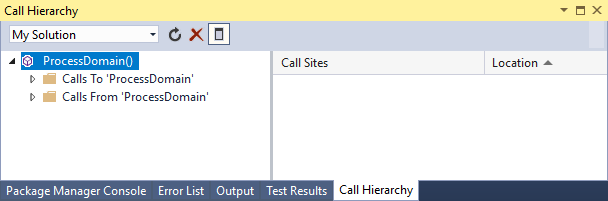
Hinweis
In C++-Code können Memberfunktionen implizit aufgerufen werden, z. B. ein Konstruktor oder eine Typkonvertierungsmethode; Diese impliziten Aufrufe sind nicht unbedingt in der Liste enthalten.
In C#- und Visual Basic-Code können Sie Aufrufe an einen Member sehen, aber keine Aufrufe von diesem:

Wenn Sie den Calls To-Knoten erweitern, werden alle Members angezeigt, die den ausgewählten Member aufrufen.
Für C++ erweitern Sie den Knoten "Aufrufe von " und werden alle Elemente angezeigt, die vom ausgewählten Element aufgerufen werden (explizit).
Sie können jeden aufrufenden Member erweitern, um die Calls To-Knoten sowie in C++ die Call From-Knoten anzeigen zu lassen. Dadurch können Sie, wie in der folgenden Abbildung dargestellt, in den Aufruferstapel navigieren:
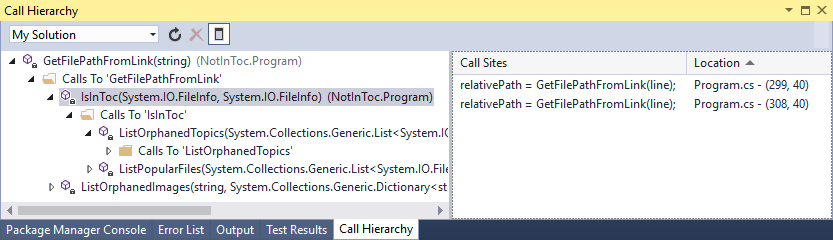
Für Members, die als virtuell oder abstrakt definiert sind, wird ein Overrides method name-Knoten (Knoten zur Außerkraftsetzung des Methodennamens) angezeigt. Für Schnittstellenmember wird ein Knoten zum Implementieren des Methodennamens angezeigt. Diese erweiterbaren Knoten erscheinen auf derselben Ebene wie Calls To- und Calls From-Knoten.
Das Feld Suchbereich in der Symbolleiste enthält verschiedene Auswahlmöglichkeiten für My Solution („Meine Projektmappe“), Aktuelles Projekt und Aktuelles Dokument.
Wenn Sie im Strukturansichtsbereich Aufrufhierarchie einen untergeordneten Member auswählen:
Im Detailbereich Aufrufhierarchie werden alle Codezeilen angezeigt, in denen dieser untergeordnete Member von dem übergeordneten Member aufgerufen wird.
Wenn das Codedefinitionsfenster geöffnet ist, zeigt es den Code für den ausgewählten Member an (nur C++). Weitere Informationen zu diesem Fenster finden Sie unter Anzeigen der Codestruktur.
Hinweis
Die Aufrufhierarchie findet keine Methodengruppenverweise, die Stellen enthalten, an denen eine Methode als Ereignishandler hinzugefügt oder einem Delegaten zugewiesen wird. Verwenden Sie den Befehl Alle Verweise suchen, um alle Verweise auf eine Methode zu suchen.
Kontextmenüelemente
In der folgenden Tabelle werden einige Kontextmenüoptionen beschrieben, auf die Sie zugreifen können, wenn Sie mit der rechten Maustaste auf einen Knoten im Strukturansichtsbereich klicken.
| Kontextmenüelement | BESCHREIBUNG |
|---|---|
| Als neuen Stamm hinzufügen | Fügt dem Strukturansichtsbereich den ausgewählten Knoten als neuen Stammknoten hinzu. Dadurch können Sie sich auf eine bestimmte Unterstruktur konzentrieren. |
| Stamm entfernen | Entfernt den ausgewählten Stammknoten aus dem Strukturansichtsbereich. Diese Option ist nur in einem Stammknoten verfügbar. Sie können außerdem die Symbolleistenschaltfläche Stamm entfernen verwenden, um den ausgewählten Stammknoten zu entfernen. |
| Gehe zu Definition | Führt den Befehl „Gehe zu Definition“ für den ausgewählten Knoten aus. Dadurch wird zu der ursprünglichen Definition für einen Memberaufruf oder eine Variablendefinition navigiert. Sie können auch auf den ausgewählten Knoten doppelklicken, oder drücken Sie für den ausgewählten Knoten auf F12, um den Befehl „Gehe zu Definition“ auszuführen. |
| Alle Verweise suchen | Führt den Befehl „Alle Verweise suchen“ für den ausgewählten Knoten aus. So finden Sie alle Codezeilen in Ihrem Projekt, die auf eine Klasse oder einen Member verweisen. Sie können auch auf UMSCHALT+F12 drücken, um den Befehl „Alle Verweise suchen“ für den ausgewählten Knoten auszuführen. |
| Copy | Kopiert die Inhalte des ausgewählten Knotens (aber nicht dessen Unterknoten). |
| Aktualisieren | Reduziert die ausgewählten Knoten, sodass bei der erneuten Erweiterung aktuelle Informationen angezeigt werden. |